我们在使用win10电脑的时候可能需要让电脑断网来完成一些操作,有些用户就想要将自己的win10电脑断网来进行一些功能调试,但是却不知道win10电脑断开网络连接的方法是什么,今天小
我们在使用win10电脑的时候可能需要让电脑断网来完成一些操作,有些用户就想要将自己的win10电脑断网来进行一些功能调试,但是却不知道win10电脑断开网络连接的方法是什么,今天小编就给大家带来windows10怎么断网,如果你刚好遇到这个问题,跟着我的方法来操作吧。
推荐下载:win1064位
方法如下:
1、首先桌面下,点击最右下角【通知】——【网络】
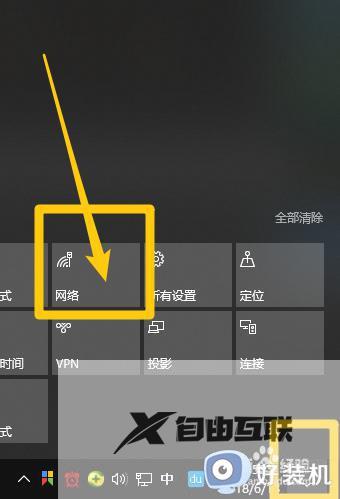
2、可以看到目前链接的网络,点击它
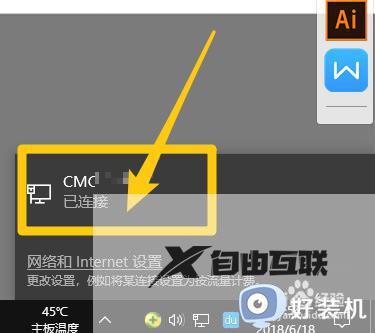
3、进入以太网设置,点击右边的【更改适配器选项】;如图所示
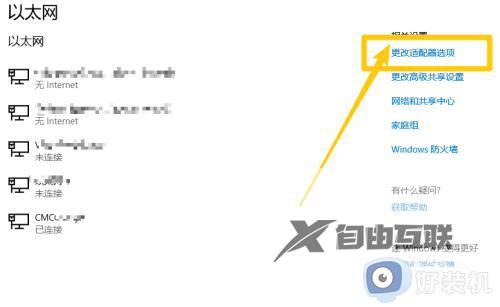
4、找到电脑链接的网络,鼠标右键点击【禁用】
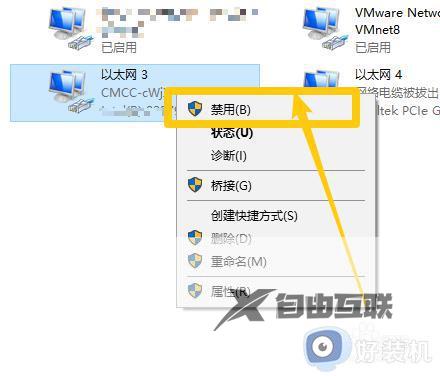
5、这样我们就可以看到网络显示【无internet】,已经断开网络了
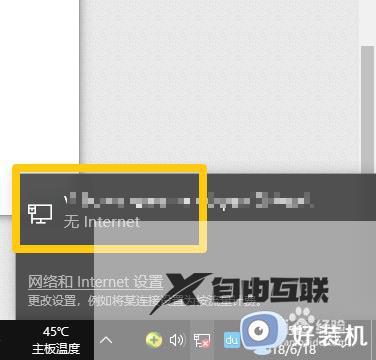
6、重新启用网络,找到链接鼠标右键点击【启用】就可以链接网络
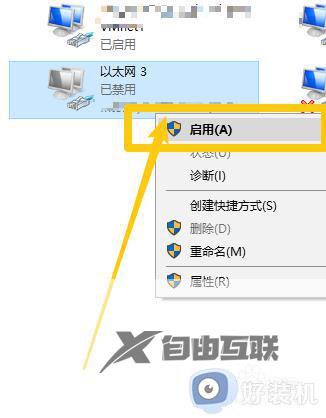
windows10怎么断网就为大家介绍到这里了。若是你也遇到同样情况的话,不妨参考本教程操作看看!
